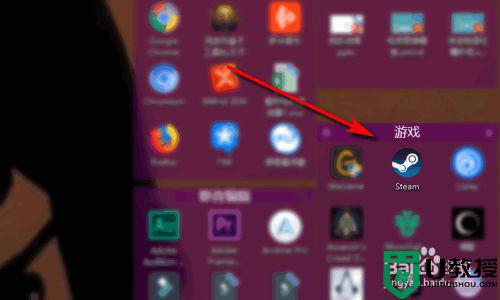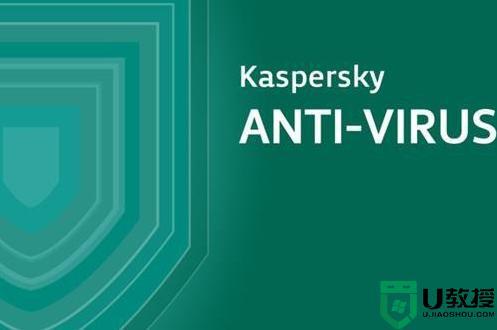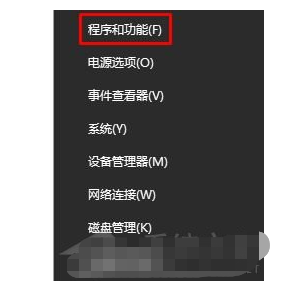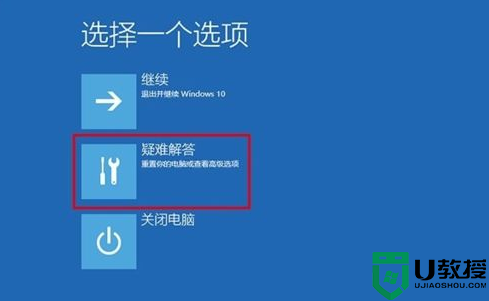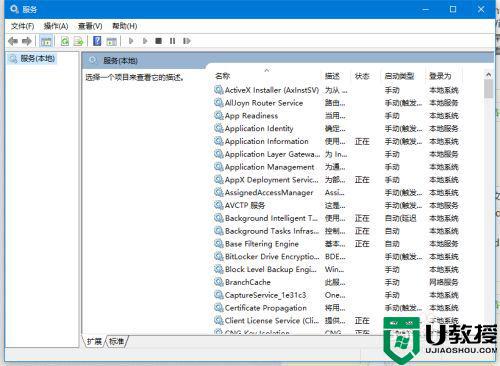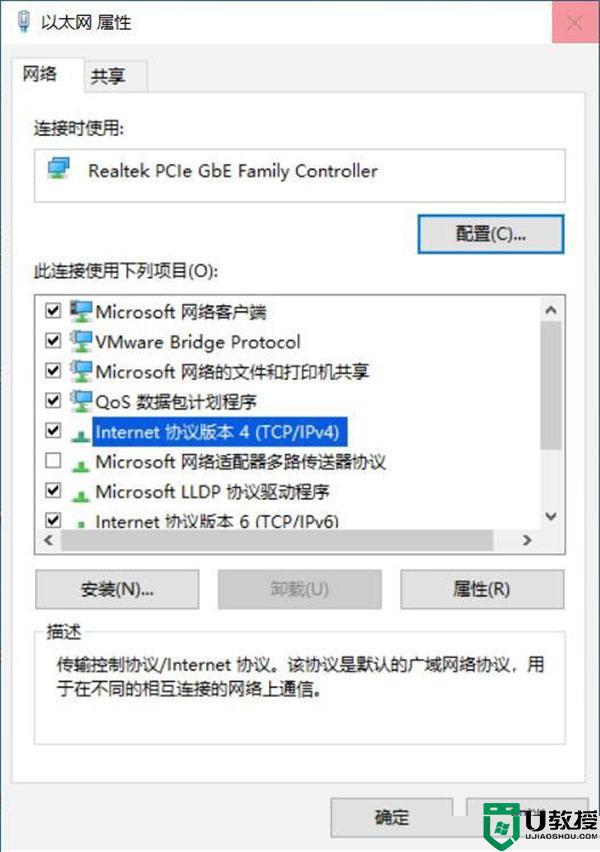更新win10无法打开steam游戏如何解决
时间:2021-08-23作者:xinxin
由于win10系统更新次数过于频繁,因此一些用户也会选择每隔一段时间进行更新,防止出现更新漏缺,然而最近有的用户在更新完win10系统之后,想要打开steam中的游戏时却总是无法打开,那么更新win10无法打开steam游戏如何解决呢?接下来小编就来教大家解决方法。
推荐下载:win10超级精简版
具体方法:
1、在电脑上,双击桌面上的steam图标,发现没反应,不能正确打开steam。
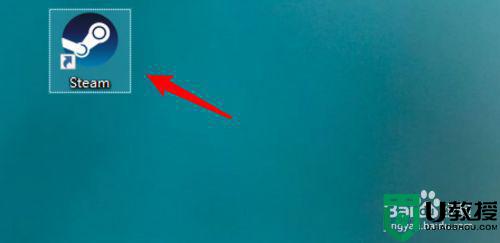
2、我们可以右键点击任务栏空白地方,点击任务管理器。
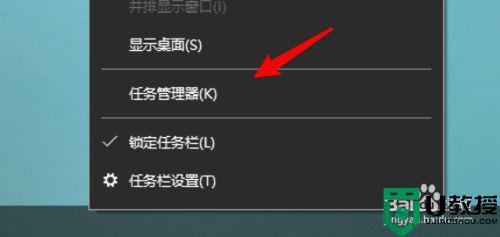
3、找到steam相关的进程,右键点击。
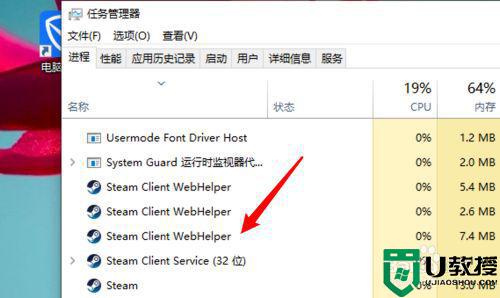
4、点击右键菜单上的「结束任务」选项。
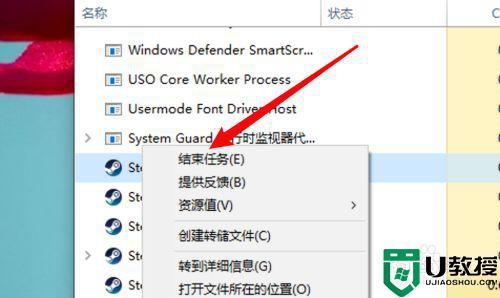
5、最好把所有的相关进程都结束掉。
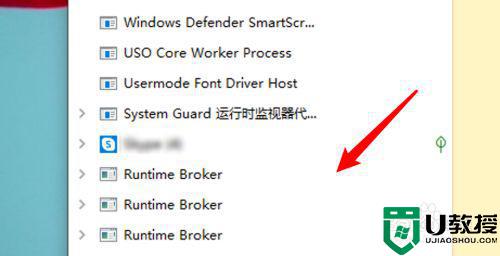
6、结束掉进程后,再双击打开steam,可以看到能正确打开软件了。
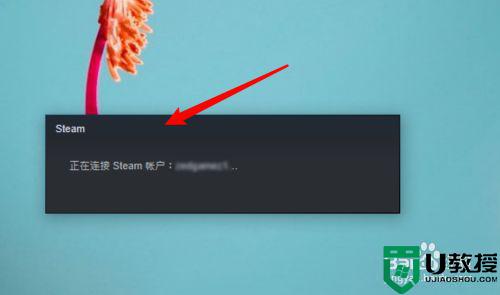
上述就是有关更新win10无法打开steam游戏解决方法了,有遇到这种情况的用户可以按照小编的方法来进行解决,希望能够帮助到大家。